本帖最后由 whisperQE 于 2017-6-30 15:06 编辑
先补一下上次开箱的板子信息图
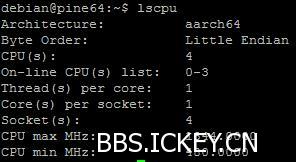
CPU信息

内存信息

debian版本信息
然后开始正片
1.安装samba和samba-common-bin

吐槽一下,这个水印太大了。。。我手打一遍吧
sudo apt-get install samba samba-common-bin
2.建立一个用来共享的文件夹,并给它加权限
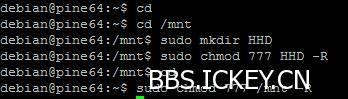
直接加成777了,图个省事,不过这样略不安全。不管了。。。
3.编辑smb.conf文件,加一个共享的配置进去

吐槽水印
sudo nano /etc/samba/smb.conf

写一个PINE64的共享,PINE64可以换成你想要的任何名字
path是共享文件夹,我用的就是刚才建立的那个HHD文件夹了。换成别的也可以。注意#号和它后面的汉子不要打进去。
4.添加samba账户
samba账户需要时debian内存在的账户,我直接使用的debian账户来做的

我使用的账户密码都是debian
5.启动samba
这里发现一个问题,似乎适合debian版本有关,我无法直接使用systemctl restart samba.srevice来启动服务,需要一条一条来启动。
直接使用刚才的命令会得到如下结果

报一个错误出来。


这两个就不会出错了
sudo systemctl start smbd.service
sudo systemctl start nmbd.service
实际上samba也就是把这两个服务给启动起来,我们现在是分别把他们启动了起来。
6.在电脑上访问共享文件夹
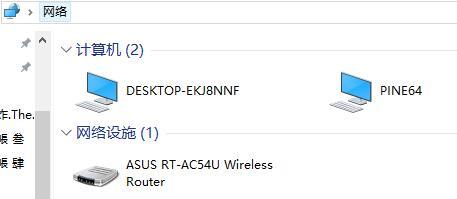
能看见网络中已经有了PINE64这个计算机了,打开它就是我先前添加进去的共享文件夹名称,点开就是HHD文件夹
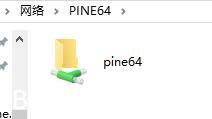
可以在此电脑添加一个远程驱动器,这样就可以像打开硬盘那样访问了
映射网络驱动器
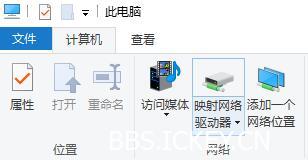
这样就可以在此电脑直接打开HHD共享文件夹了
7.结束语
现在共享文件夹使用的空间还是TF卡上的空间,所以还是比较小的,下一张会挂载移动硬盘,并安装deluged服务,实现下载和保种,就是一个低功耗的NAS了。
本帖最后由 whisperQE 于 2017-6-30 15:06 编辑
先补一下上次开箱的板子信息图
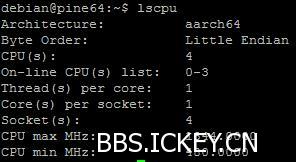
CPU信息

内存信息

debian版本信息
然后开始正片
1.安装samba和samba-common-bin

吐槽一下,这个水印太大了。。。我手打一遍吧
sudo apt-get install samba samba-common-bin
2.建立一个用来共享的文件夹,并给它加权限
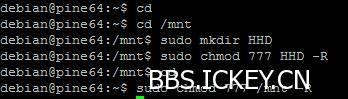
直接加成777了,图个省事,不过这样略不安全。不管了。。。
3.编辑smb.conf文件,加一个共享的配置进去

吐槽水印
sudo nano /etc/samba/smb.conf

写一个PINE64的共享,PINE64可以换成你想要的任何名字
path是共享文件夹,我用的就是刚才建立的那个HHD文件夹了。换成别的也可以。注意#号和它后面的汉子不要打进去。
4.添加samba账户
samba账户需要时debian内存在的账户,我直接使用的debian账户来做的

我使用的账户密码都是debian
5.启动samba
这里发现一个问题,似乎适合debian版本有关,我无法直接使用systemctl restart samba.srevice来启动服务,需要一条一条来启动。
直接使用刚才的命令会得到如下结果

报一个错误出来。


这两个就不会出错了
sudo systemctl start smbd.service
sudo systemctl start nmbd.service
实际上samba也就是把这两个服务给启动起来,我们现在是分别把他们启动了起来。
6.在电脑上访问共享文件夹
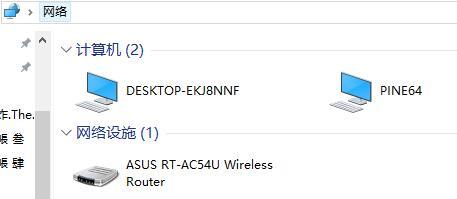
能看见网络中已经有了PINE64这个计算机了,打开它就是我先前添加进去的共享文件夹名称,点开就是HHD文件夹
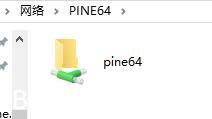
可以在此电脑添加一个远程驱动器,这样就可以像打开硬盘那样访问了
映射网络驱动器
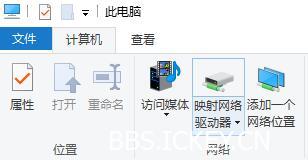
这样就可以在此电脑直接打开HHD共享文件夹了
7.结束语
现在共享文件夹使用的空间还是TF卡上的空间,所以还是比较小的,下一张会挂载移动硬盘,并安装deluged服务,实现下载和保种,就是一个低功耗的NAS了。
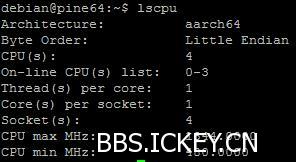 CPU信息
CPU信息
 内存信息
内存信息
 debian版本信息
然后开始正片
1.安装samba和samba-common-bin
debian版本信息
然后开始正片
1.安装samba和samba-common-bin
 吐槽一下,这个水印太大了。。。我手打一遍吧
sudo apt-get install samba samba-common-bin
2.建立一个用来共享的文件夹,并给它加权限
吐槽一下,这个水印太大了。。。我手打一遍吧
sudo apt-get install samba samba-common-bin
2.建立一个用来共享的文件夹,并给它加权限
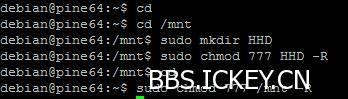 直接加成777了,图个省事,不过这样略不安全。不管了。。。
3.编辑smb.conf文件,加一个共享的配置进去
直接加成777了,图个省事,不过这样略不安全。不管了。。。
3.编辑smb.conf文件,加一个共享的配置进去
 吐槽水印
sudo nano /etc/samba/smb.conf
吐槽水印
sudo nano /etc/samba/smb.conf
 写一个PINE64的共享,PINE64可以换成你想要的任何名字
path是共享文件夹,我用的就是刚才建立的那个HHD文件夹了。换成别的也可以。注意#号和它后面的汉子不要打进去。
4.添加samba账户
samba账户需要时debian内存在的账户,我直接使用的debian账户来做的
写一个PINE64的共享,PINE64可以换成你想要的任何名字
path是共享文件夹,我用的就是刚才建立的那个HHD文件夹了。换成别的也可以。注意#号和它后面的汉子不要打进去。
4.添加samba账户
samba账户需要时debian内存在的账户,我直接使用的debian账户来做的
 我使用的账户密码都是debian
5.启动samba
这里发现一个问题,似乎适合debian版本有关,我无法直接使用systemctl restart samba.srevice来启动服务,需要一条一条来启动。
直接使用刚才的命令会得到如下结果
我使用的账户密码都是debian
5.启动samba
这里发现一个问题,似乎适合debian版本有关,我无法直接使用systemctl restart samba.srevice来启动服务,需要一条一条来启动。
直接使用刚才的命令会得到如下结果
 报一个错误出来。
报一个错误出来。

 这两个就不会出错了
sudo systemctl start smbd.service
sudo systemctl start nmbd.service
实际上samba也就是把这两个服务给启动起来,我们现在是分别把他们启动了起来。
6.在电脑上访问共享文件夹
这两个就不会出错了
sudo systemctl start smbd.service
sudo systemctl start nmbd.service
实际上samba也就是把这两个服务给启动起来,我们现在是分别把他们启动了起来。
6.在电脑上访问共享文件夹
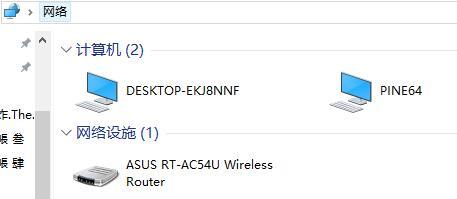 能看见网络中已经有了PINE64这个计算机了,打开它就是我先前添加进去的共享文件夹名称,点开就是HHD文件夹
能看见网络中已经有了PINE64这个计算机了,打开它就是我先前添加进去的共享文件夹名称,点开就是HHD文件夹
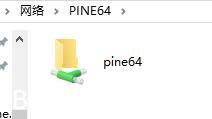 可以在此电脑添加一个远程驱动器,这样就可以像打开硬盘那样访问了
映射网络驱动器
可以在此电脑添加一个远程驱动器,这样就可以像打开硬盘那样访问了
映射网络驱动器
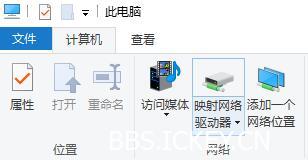 这样就可以在此电脑直接打开HHD共享文件夹了
7.结束语
现在共享文件夹使用的空间还是TF卡上的空间,所以还是比较小的,下一张会挂载移动硬盘,并安装deluged服务,实现下载和保种,就是一个低功耗的NAS了。
这样就可以在此电脑直接打开HHD共享文件夹了
7.结束语
现在共享文件夹使用的空间还是TF卡上的空间,所以还是比较小的,下一张会挂载移动硬盘,并安装deluged服务,实现下载和保种,就是一个低功耗的NAS了。